有很多深度技术的小伙伴,在办公局域网中使用win10纯净版系统都开启了共享模式,主要是方便的传输文件、共享文件。但有小伙伴为了电脑和文件的安全想要将其关闭,那win10纯净版如何关闭默认共享呢,下面深度系统小编就来为大家分享具体的解决方法。

步骤如下:
关闭默认共享方法一:
1、右键桌面上的计算机图标,点击管理选项;

2、接着,在系统工具里的共享文件选项,在右边会列出共享的内容,选择你要停止的共享,右键,选择停止即可。

关闭默认共享方法二:
1、依旧是打开计算机右键,打开管理选项,然后在左侧的树状列表里找到服务选项,双击打开;

2、然后,在右侧的服务列表里,找到server服务,停止掉这个服务即可。
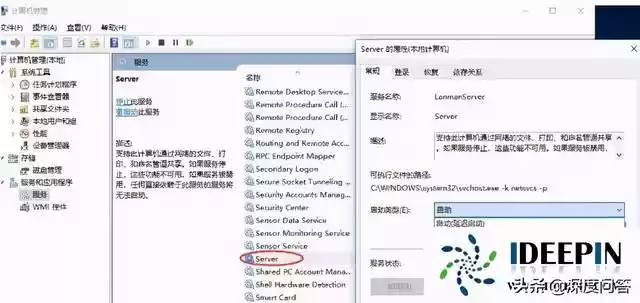
关闭默认共享方法三:
1、可以按住Win R键,调出运行模式,出入cmd,进入命令行界面;

2、现在,我们执行net share查看共享,然后使用net share 名称 /del,可进行关闭;

3、最后,我们需要知道,如果你需要再度开启共享,比如说某个文件的共享,可以右键该文件,选择共享,并做好相应的参数配置即可。

以上是深度技术系统分享关于win10纯净版中关闭默认共享的解决方法,希望可以帮助到大家。
,